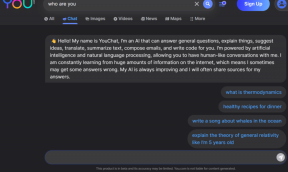Kako popraviti zujanje iz zvučnika računala ili prijenosnog računala
Miscelanea / / May 12, 2023
Ako ste ikada osjetili zujanje iz zvučnika vašeg računala, znate koliko to može biti frustrirajuće i ometajuće. Ovaj problem može nastati zbog raznih razloga kao što su softverski problemi ili hardverski problemi. Međutim, dobra je vijest da postoji nekoliko jednostavnih rješenja koja vam mogu pomoći da popravite zvuk zujanja iz zvučnika računala.

U ovom ćemo članku pogledati najbolje načine da se riješite tog brujanja ili zujanja s računala. Ali prije toga, shvatimo moguće razloge zašto se zvučnici vašeg računala ponašaju smiješno.
Zašto zvučnik mog računala proizvodi zujanje
Postoje tri moguća razloga zbog kojih zvučnici vašeg računala emitiraju zujanje.
- Prvo, to bi mogao biti neispravan hardver gdje je kabel koji povezuje vaše zvučnike oštećen ili unutarnji problem unutar samog zvučnika.
- Drugo, moglo bi doći do vanjskih smetnji od drugih radio signala, stvarajući statički šum.
- Na kraju, vaše računalo možda ima neke zastarjele audio upravljačke programe, što uzrokuje sukob sa zvučnim izlazom.
Možda neće biti moguće odmah identificirati razlog, ali dobra stvar je što postoji više načina za rješavanje ovog problema. Pogledajmo ih.
9 načina da popravite zujanje u zvučnicima prijenosnog ili računala
Evo nekoliko jednostavnih rješenja za rješavanje problema neželjene buke iz vaših zvučnika.
1. Očistite Aux priključak i konektor
Prljavi Aux priključak ili konektor mogu značajno pogoršati kvalitetu zvuka. Ove metalne kontaktne točke podložne su oksidaciji tijekom određenog vremenskog razdoblja, što može smanjiti vodljivost zvučnih signala. Stoga je važno održavati Aux priključak i utičnicu čistima kako biste osigurali najbolju kvalitetu zvuka.

Preporučujemo korištenje izopropilnog alkohola za čišćenje vašeg audio priključka, umjesto vode. To je zato što izopropil alkohol brzo isparava ne ostavljajući tragove, ali voda, s druge strane, može ostaviti ostatke vlage, što može oštetiti vaš Aux priključak.
2. Provjerite audio kabel za oštećenja
Ako je kabel koji povezuje vaše računalo i zvučnike fizički oštećen, to može ometati izlaz zvuka. Provjerite je li vaš spojni kabel u dobrom stanju i nema izloženih unutarnjih žica.

U nekim slučajevima oštećenje možda neće biti vidljivo. Dakle, ako trešenje spojnog kabela utječe na zvuk iz vaših zvučnika, to je znak unutarnjeg oštećenja kabela. Rješenje je zamijeniti audio kabel novim.
3. Osigurajte stabilan izvor napajanja za svoje zvučnike
Promjenjiv ili nedosljedan izvor napajanja za vaše zvučnike može stvoriti neželjene zvukove. Zvučnik je elektromagnet i na njega izravno utječu električni šumovi ako izvor napajanja nije stabilan.
Tako. ako čujete zujanje dok se vaši zvučnici napajaju iz USB priključka na vašem računalu, pokušajte uključiti zvučnike pomoću vanjskog zidnog adaptera.

USB priključci na računalu nisu pouzdan izvor napajanja za zvučnike. Stoga upotreba namjenskog adaptera i njegovo izravno spajanje na zidnu utičnicu može osigurati stabilan izvor napajanja za zvučnike vašeg računala.
4. Držite uređaje za emitiranje radio signala dalje od zvučnika
Poznato je da se zvučnici ponašaju apsurdno u blizini uređaja za emitiranje radio signala. Najčešći krivac su mobilni telefoni, koji su aktivno povezani sa signalnim tornjevima. Stoga se savjetuje da svoje telefone držite podalje od zvučnika kako biste izbjegli smetnje signala.

Ostali značajni izvori vanjskih smetnji su mikrovalna pećnica. Ako su vam zvučnici u blizini mikrovalne pećnice, možete čuti čudne zvukove koji dolaze iz zvučnika dok mikrovalna pećnica radi.
U takvim slučajevima možete pomaknuti zvučnike dalje od mikrovalne pećnice ili neko vrijeme podnijeti zvuk zujanja dok vam se hrana zagrijava.
5. Pokušajte smanjiti glasnoću zvučnika
Neki zvučnici imaju tendenciju emitiranja izobličene buke pri većoj glasnoći. To je zato što dijafragma zvučnika ne može podnijeti visoku amplitudu zvučnog signala pri povećanoj glasnoći.
Ako vaš zvučnik ima prekidač za kontrolu glasnoće, pokušajte malo smanjiti glasnoću. Alternativno, također možete smanjiti glasnoću u postavkama računala kako biste popravili šum.
6. Ponovno instalirajte audio ekvilajzere na svoje računalo
Koristite li ekvilajzer treće strane kao što je Dolby Audio, Boom 3D itd.? Ako da, možda ćete se suočiti sa zujanjem iz zvučnika računala u slučaju da su ovi ekvilizatori pogrešno konfigurirani. Iako su te aplikacije korisne u podešavanju kvalitete zvuka vaših zvučnika, korištenje netočnih postavki ili zvučnih profila može rezultirati problemima poput zujanja.

Najbolji način da se vratite na preporučene postavke ekvilizatora treće strane je ponovna instalacija audio ekvilizatora. Na taj će način izbrisati sve pogrešne postavke iz vašeg sustava i učitati nove zvučne profile kada ponovno instalirate ekvilizator.
7. Ažurirajte audio upravljačke programe za svoje zvučnike
Korištenje zastarjelih audio upravljačkih programa na računalu može rezultirati neugodnim zvukom iz zvučnika. Dakle, slijedite korake u nastavku za ažuriranje audio upravljačkih programa na vašem Windows računalu ili prijenosnom računalu.
Korak 1: Pritisnite Windows + S da biste otvorili traku za pretraživanje na vašem Windows računalu.
Korak 2: Potražite Upravitelj uređaja i otvorite ga.

Korak 3: Kliknite na "Audio ulazi i izlazi". Ovo će otkriti sve zvučnike i mikrofone na vašem sustavu.

Korak 4: Sada desnom tipkom miša kliknite uređaj zvučnika vašeg sustava. Odaberite Ažuriraj upravljački program.
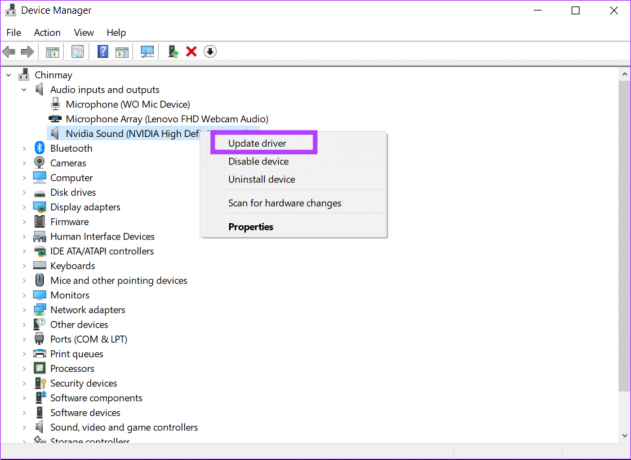
Korak 5: Kliknite na "Automatski traži upravljačke programe" kako biste provjerili najnovije audio upravljačke programe za svoje zvučnike.

Korak 6: Zatvorite sve skočne prozore i Upravitelj uređaja nakon ažuriranja upravljačkih programa.
8. Konfigurirajte audio postavke
Provjerite koriste li zvučnici ispravne postavke s vašeg računala. Postavke poput pojačanja glasnoće ili pojačanja basa možda neće ispravno raditi s nekim zvučnicima, što će rezultirati statičkim šumom. Evo kako možete konfigurirati audio postavke na svom Windows računalu.
Korak 1: Otvorite upravljačku ploču na svom Windows računalu.
Korak 2: Kliknite na Hardver i zvuk. Ovo će prikazati sve hardverske uređaje povezane s vašim računalom.
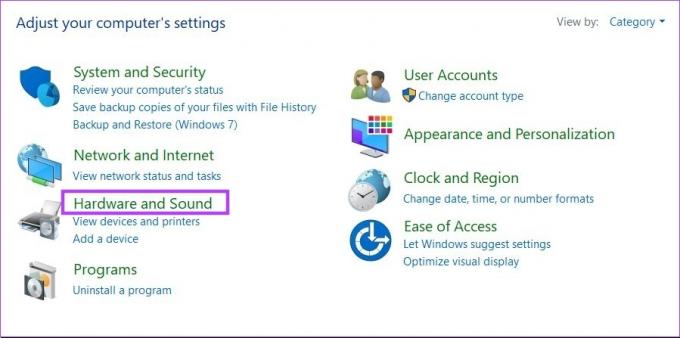
Korak 3: Sada kliknite na Zvuk.

Korak 4: Desnom tipkom miša kliknite svoj uređaj zvučnika na kartici Reprodukcija i odaberite Svojstva.

Korak 5: Idite na karticu Poboljšanja. Ovo će prikazati sve audio postavke za vaš zvučnik.

Korak 6: Sada kliknite na potvrdni okvir pored Onemogući sva poboljšanja.
Korak 7: Kliknite Primijeni i zatvorite sve skočne prozore.

9. Zamijenite zvučnike ako ništa drugo ne radi
Ako ste isprobali sve popravke, ali još uvijek imate zujanje iz zvučnika, velika je vjerojatnost da je vaš zvučnik neispravan i da treba popravke. Pokušajte odnijeti svoje zvučnike u servisni centar radi pravilne dijagnoze. Ovo bi također mogao biti znak da nabavite novi set zvučnika.
Često postavljana pitanja o zvuku zujanja iz zvučnika
Da, jeftini zvučnici obično imaju magnete i dijafragme loše kvalitete, što rezultira stalnim zujanjem ili brujanjem. U takvim slučajevima tradicionalni popravci neće imati utjecaja na izlaz zvuka jer sam zvučnik nema potencijal za čist zvuk.
Ne, zujanje neće oštetiti vaše zvučnike. Međutim, sigurno će vam naštetiti raspoloženju jer može biti iritantno.
Da, glasno slušanje zvučnika dulje vrijeme može oštetiti vaše zvučnike. Mehanizam za pomicanje dijafragme može otkazati, a pogonske jedinice mogu se oštetiti zbog pretjeranog stvaranja topline ako zvučnike koristite na glasnoj glasnoći dulje vrijeme.
Nema više pjevušenja ili zujanja
Ukratko, popravljanje zvuka zujanja iz zvučnika računala ili prijenosnog računala zahtijeva malo strpljenja i rješavanje problema, ali to je problem koji se može riješiti pravim pristupom. Koristeći popravke spomenute u ovom članku, možete utvrditi glavni uzrok problema i riješiti ga. Ako želite nadograditi svoje postavke zvuka, pogledajte ove pristupačne zvučne trake s podrškom za Dolby Atmos.
Zadnje ažuriranje 9. svibnja 2023
Gornji članak može sadržavati pridružene veze koje pomažu u podršci Guiding Tech. Međutim, to ne utječe na naš urednički integritet. Sadržaj ostaje nepristran i autentičan.
Napisao
Chinmay Dhumal
Chinmay je računalni čarobnjak poznat po svojim vještinama brzog rješavanja problema. Dobro poznaje Android i Windows i voli pomagati ljudima svojim rješenjima. Uvijek ga možete pronaći aktivnog na Twitteru, dođite pozdraviti ga!